여러 대의 가상 머신에 한 번에 접속하도록 구성
2.3.1 푸티 설치
1. 푸티 실행 파일을 저장할 디렉터리(C:\putty)를 실행
$ mkdir C:\putty

2. 웹 브라우저에서 푸티 다운로드 페이지에 접속. (https://www.chiark.greenend.org.uk/~sgtatham/putty/latest.html)
Alternative binary files 항목에서 운영 체제0 및 버전에 맞는 putty.exe. 실행 파일을 C:\putty 디렉터리에 받음

3. 내려받은 putty.exe 파일을 실행해 정상적으로 구동하는지 확인

푸티로 여러 대 가상 머신에 접근할 수 잇지만, 한 번에 한 대씩만 접근 가능.
우리가 원하는 것은 한 번에 여러 대의 가상 머신에 접근해서 관리하는 것이므로 추가 프로그램 설치
2.3.2 슈퍼푸티 설치
1. 깃허브 페이지(https://github.com/jimradford/superputty/releases)에서 최신 버전 파일 내려받기

2. 모두 기존 그대로 두고 설치


3. 슈퍼푸티는 푸티를 통해 실행되므로 푸티의 우치 지정 필요.
다음 화면이 보이면 putty.exe Location 옆의 Browse 버튼을 클릭해 푸티의 위치 지정

4. C:\putty에서 putty.exe를 찾아 선택하고 열기

5. 푸티 실행 경로가 지정된 것을 확인하면 ok

6. 슈퍼푸티가 정상적으로 실행되는지 확인

2.3.3 슈퍼푸티로 다수의 가상 머신 접속
가상 머신 4대(m-k8s, w1-k8s, w2-k8s, w3-k8s)에 접속
반복적으로 사용할 가상 머신의 접속 정보부터 슈퍼푸티에 구성
1. 새로운 세션 디렉토리 생성

2. 접속 정보 입력창에서 k83를 입력하고, ok

3. 새로 추가된 k8s 디렉토리에서 New선택

4. 가상 머신 정보를 입력하는 창에 다음과 같이 입력 후 save
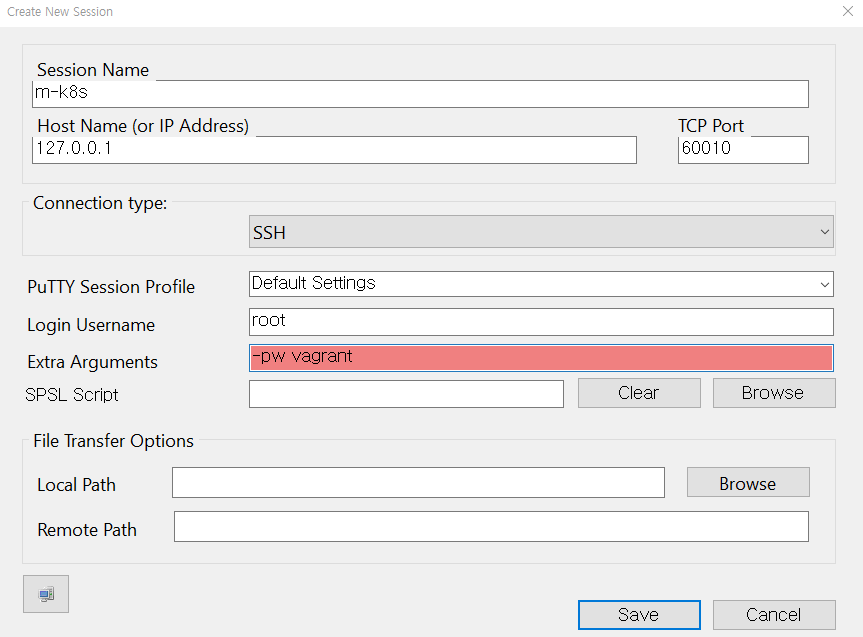
5. m-k8s에서 Copy As를 선택해 m-k8s의 접속 정보 복사 > 복사한 접속 정보에서 표시된 부분만 맞춰 수정하고 save



6. 평문으로 접속하려면 슈퍼푸티의 보안 설정 변경 필요
F2누르거나 Tools > Options 선택
GUI 탭에서 Allow plain text passwords om putty command line 항목을 체크 후 ok

7. k8s디렉토리에서 마우스 우클릭 > Connect All을 선택해 모든 가상 머신에 한 번에 접속

8. 슈퍼푸티가 푸티를 호출하면서 발생한 파일 열기-보안 경고 창 확인.
다음부터 이 경고 창이 보이지 않도록 이 파일을 열기 전에 항상 확인에 대한 체크 해제
이후 가상 머신의 수(4개)만큼 실행 버튼 클릭
9. 가상 머신에 접속되는지 확인 및 편의를 위해 창 분리


10. 4개의 창에 한 번에 명령이 실행되는지 명령 창에서 hostanme을 입력해 확인


11. 확인이 끝났으니 다음 실습을 위해 가상 머신 모두 삭제
명령 프롬프트에서 vagrant destory -f
$ vagrant destroy -f

'공부 (`・ω・´)ゞ > 컨테이너 인프라 환경 구축을 위한 쿠버네티스 도커' 카테고리의 다른 글
| 3.2 쿠버네티스 기본 사용법 배우기 (0) | 2023.03.08 |
|---|---|
| 2.2 베이그런트로 테스트 환경 구축하기 (0) | 2023.03.06 |
| 2.1 테스트 환경을 자동으로 구성하는 도구 (0) | 2023.03.03 |
| 1. 새로운 인프라 환경 (0) | 2023.03.03 |



